PC에서 TV로 무엇이든 미러링
구글 Chromecast를
Google Chromecast는 PC뿐 아니라 태블릿 및/또는 스마트폰을 사용하여 온라인 비디오, 사진 및 음악을 TV로 스트리밍하는 기능을 포함하는 많은 흥미로운 기능으로 인해 PC에서 TV로 무선 미러링하는 최고의 도구 중 하나로 평가되었습니다. , YouTube, Netflix, HBO Go, Google Play 무비 및 뮤직, Vevo, ESPN, Pandora 및 Plex를 포함한 여러 앱과 아래에서 논의하는 쉬운 설정을 지원합니다.
Chrome 탭 전송
첫 번째 단계는 여기에서 사용할 수 있는 Chromecast 애플리케이션을 설치하는 것입니다.:
https://cast.google.com/chromecast/setup/
탭을 미러링하려면 크롬에서 ‘Google Cast’ 버튼을 클릭하세요.

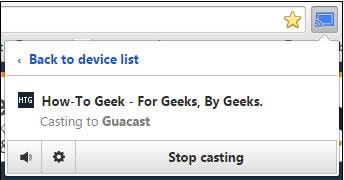
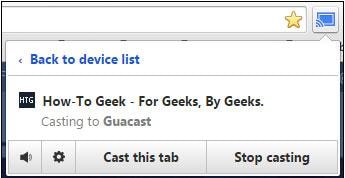
네트워크에 Chromecast가 두 개 이상 있는 경우 해당 버튼에 표시됩니다. 그러면 드롭다운 메뉴에서 Chromecast를 선택해야 하며 Chrome 탭이 TV에 표시됩니다.
중지하려면 전송 버튼을 클릭한 다음 ‘전송 중지’를 선택하세요.
전송 버튼에서 ‘이 탭 전송’을 클릭하여 다른 탭을 미러링할 수 있습니다.
이 절차는 매우 간단하지만 상당히 잘 작동하더라도 다양한 결과를 얻을 수 있습니다.
동영상 파일은 Chrome 탭에서 스트리밍할 수 있습니다.
비디오 스트리밍 시 경험을 향상시키기 위해 전체 화면을 선택할 수 있으며 출력 장치도 전체 화면을 채웁니다. 미러링된 탭을 최소화할 수도 있습니다.
또한 일부 비디오 형식은 지원되지 않으며 전체 화면을 캐스팅하여 피할 수 있습니다. 그 단계는 아래에 나열되어 있습니다.
전송 버튼을 다시 누르면 오른쪽 상단 모서리에 다른 옵션이 표시되는 작은 화살표가 있습니다.
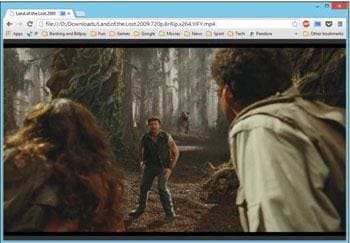
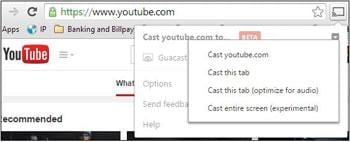
오디오에 최적화된 캐스팅 복근
위에서 설명한 단계에 따라 사운드가 소스 장치에서 생성된다는 것을 알았을 수 있으며 그 경험은 그다지 흥미롭지 않을 수 있습니다. ‘이 탭 전송(오디오에 최적화됨)’은 이러한 사소한 문제를 해결합니다. 사운드는 출력 장치에 미러링되어 더 나은 품질을 제공합니다.


소리는 앱/웹페이지/TV에서 제어되며, PC 볼륨은 무용지물이 됩니다. 웹페이지의 음소거 버튼은 위에 표시된 것처럼 장치의 오디오를 음소거하는 데 필요한 것입니다.
‘전체 화면 전송’은 둘 이상의 탭이나 전체 바탕 화면을 미러링하는 데 도움이 됩니다.
데스크톱 전송
베타 기능이므로 ‘실험적’이라고 표시되어 있지만 완벽하게 작동합니다.
바탕 화면에서 ‘화면 해상도’ 옵션을 사용해야 합니다. 바탕 화면을 마우스 오른쪽 버튼으로 클릭하면 얻을 수 있습니다.
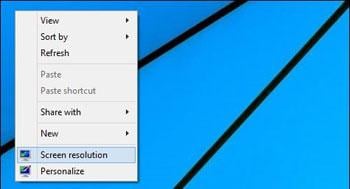
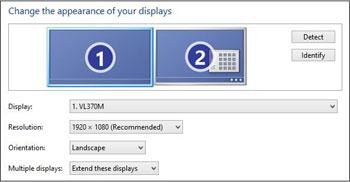
해상도 패널에서 TV를 두 번째 또는 세 번째 디스플레이로 선택할 수 있습니다.
이것은 완벽한 출력을 제공하면서도 PC의 위치를 제한하는 HDMI 케이블을 다시 가져옵니다.
전체 화면을 미러링하면 PC를 원하는 곳으로 이동할 수 있지만 품질은 유지됩니다.
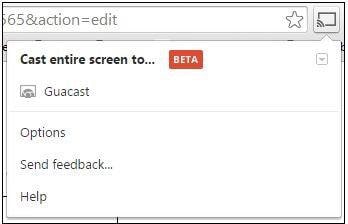

TV를 미러링/캐스팅하도록 선택하면 경고 화면이 표시됩니다. ‘예’를 클릭해야 합니다.(위)
화면이 출력 장치에 표시된 후 PC는 하단에 작은 제어 막대를 표시하고 화면의 아무 곳이나 끌거나 ‘숨기기’를 클릭하여 숨길 수도 있습니다.

전송은 항상 전송을 클릭한 다음 ‘전송 중지’를 클릭하여 중지할 수 있습니다.
더 나은 비디오 품질을 얻으려면 드롭다운 메뉴에서 ‘youtube.com 전송’을 클릭하세요.


이 서비스는 Netflix와 같은 다른 서비스에서 수행할 수 있으며 라우터에서 Chromecast로 직접 스트리밍하기 때문에 훌륭합니다. 스트리밍 절차에서 컴퓨터 요소를 제거하여 품질을 향상시킵니다.
전송 또는 미러링은 가정에서 볼 수 있을 뿐만 아니라 직장이나 대학에서 프레젠테이션을 할 때나 해당 웹페이지를 보거나 과시하려는 경우에도 훌륭한 서비스입니다. 또한 PC를 TV에 직접 연결하는 것만큼 품질이 좋지 않을 수도 있지만 좋은 PC와 함께라면 상당히 좋은 품질을 얻을 수 있을 것입니다.

Wondershare MirrorGo
안드로이드 기기를 컴퓨터에 미러링하세요!
- 드래그 앤 드롭 컴퓨터와 전화 사이에 직접 파일을 전송합니다.
- 보내고 받기 메시지 SMS, WhatsApp, Facebook 등을 포함한 컴퓨터의 키보드 사용
- 여러 개 보기 알림 전화를 들지 않고 동시에.
- 용도 안드로이드 애플 리케이션 전체 화면 경험을 위해 PC에서.
- 기록 당신의 고전적인 게임 플레이.
- 화면 캡처 중요한 지점에서.
- 공유 비밀 움직임과 다음 레벨 플레이를 가르칩니다.
마지막 기사

